Maison >tutoriels informatiques >Dépannage >Résolvez le problème d'écran noir causé par l'incapacité de se réveiller du sommeil dans Win11
Résolvez le problème d'écran noir causé par l'incapacité de se réveiller du sommeil dans Win11
- WBOYWBOYWBOYWBOYWBOYWBOYWBOYWBOYWBOYWBOYWBOYWBOYWBavant
- 2024-01-04 16:54:224627parcourir
Win11 activera la veille par défaut et entrera automatiquement si vous ne touchez pas l'ordinateur pendant un certain temps. Par conséquent, certains amis ont constaté que la veille Win11 ne pouvait pas se réveiller et que l'écran était noir. car l'appareil n'est pas réveillé et le sommeil peut également être annulé directement.
Solution à l'écran noir lorsque Win11 ne peut pas sortir du mode veille
Méthode 1 : Forcer le redémarrage avec le bouton d'alimentation
1. Utilisez d'abord le bouton d'alimentation pour forcer le redémarrage de l'ordinateur, puis entrez dans le système Win11. .
2. Faites un clic droit sur la porte du menu Démarrer pour ouvrir la page d'options du "Gestionnaire de périphériques".

3. Ensuite, double-cliquez pour ouvrir les options du clavier ou de la souris.
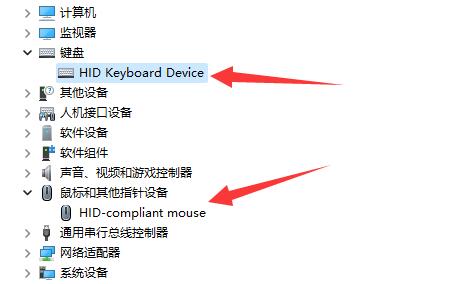
4. Après avoir entré l'appareil, cliquez sur "Gestion de l'alimentation" et cochez l'option "Autoriser cet appareil à réveiller l'ordinateur".
5. Cliquez sur OK pour enregistrer l'opération tout de suite, puis utilisez l'appareil sélectionné pour sortir du mode veille.
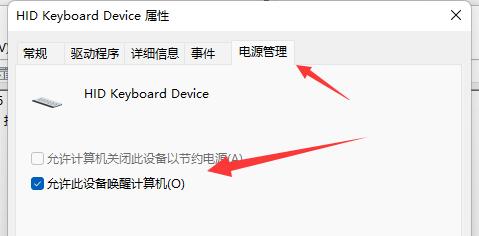
Méthode 2 : Désactiver la veille
1. Tout d'abord, utilisez le bouton droit de la souris pour cliquer sur le menu Démarrer et cliquez pour ouvrir l'option "Paramètres".
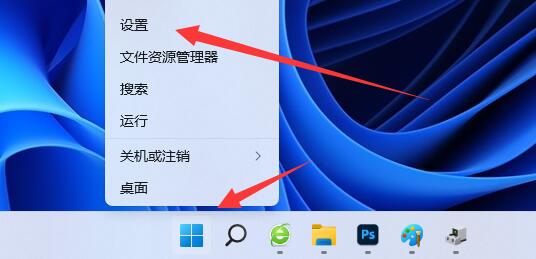
2. Sur cette page, recherchez et cliquez sur le bouton "Alimentation" pour l'allumer.
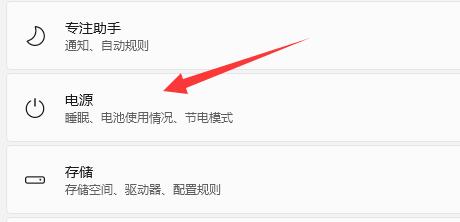
3. Ensuite, définissez toutes les options liées au sommeil sur cette page sur « Jamais » et cliquez sur OK pour enregistrer.
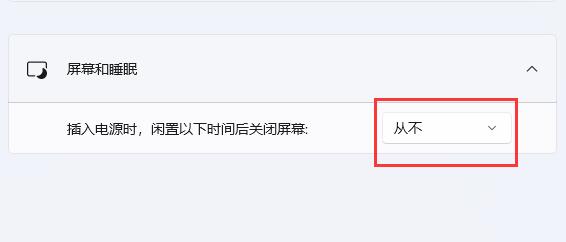
Méthode 3 :
Si les deux méthodes ci-dessus ne sont pas valides, il est recommandé à l'utilisateur de réinstaller le système directement !
Lecture approfondie : Tutoriel sur l'annulation automatique de la mise en veille | Définir le temps de veille pour le moniteur DellCe qui précède est le contenu détaillé de. pour plus d'informations, suivez d'autres articles connexes sur le site Web de PHP en chinois!
Articles Liés
Voir plus- Que faire si l'écran devient noir après la mise à jour automatique de Win10
- Solution au msvcp100.dll manquant
- Pourquoi le clavier et la souris Win10 ne peuvent-ils pas réveiller un ordinateur en veille ?
- Comment surveiller le sommeil sur Apple Watch
- Quelle est la différence entre la veille et l'hibernation de l'ordinateur

